在Excel表格中怎么设置保护部分工作表
我们在使用Excel表格处理数据的时候,想要给其中的部分工作表设置保护,该怎么操作呢?今天就跟大家介绍一下在Excel表格中怎么设置保护部分工作表的具体操作步骤。
1. 首先打开电脑上的Excel表格,进入编辑页面后,按键盘上的Ctrl+1组合键,在弹出的设置单元格格式窗口中,切换到上方的保护选项下。
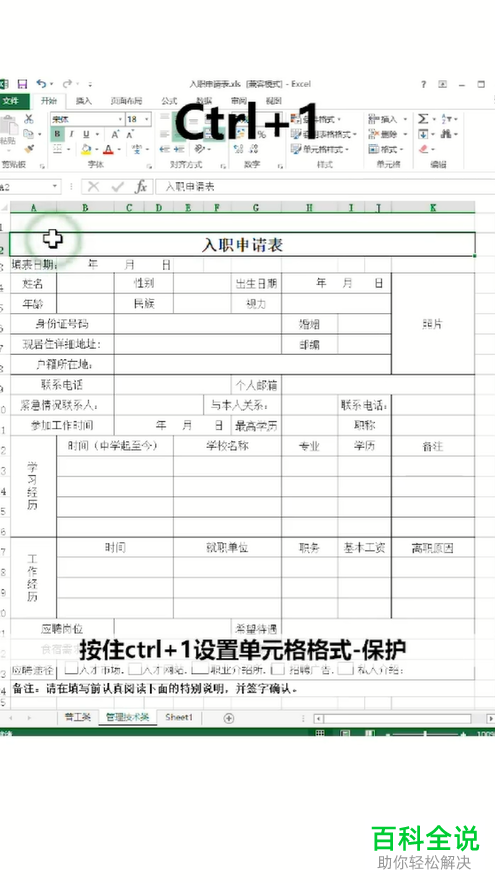
2. 然后在打开的保护页面,将左上方两个选项的勾选,全部取消。
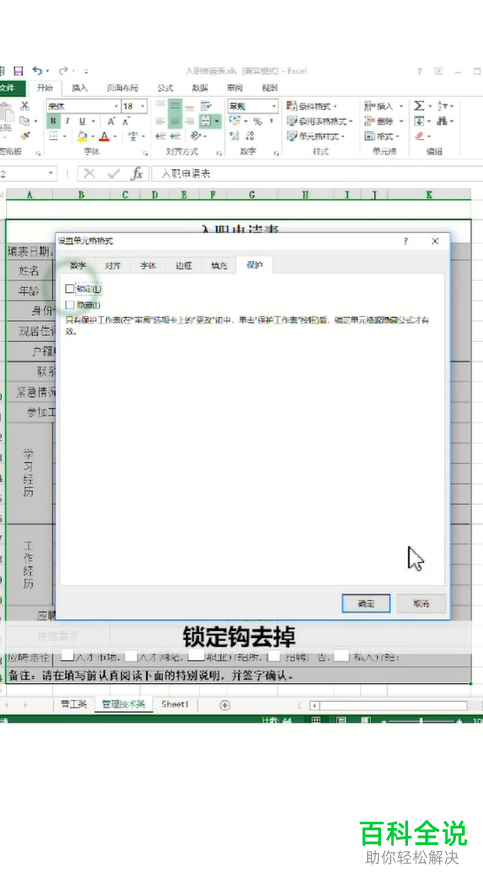
3. 接下来,将需要保护的数据选中,同样的方法,在弹出的保护窗口中,勾选上锁定选项,点击确定。
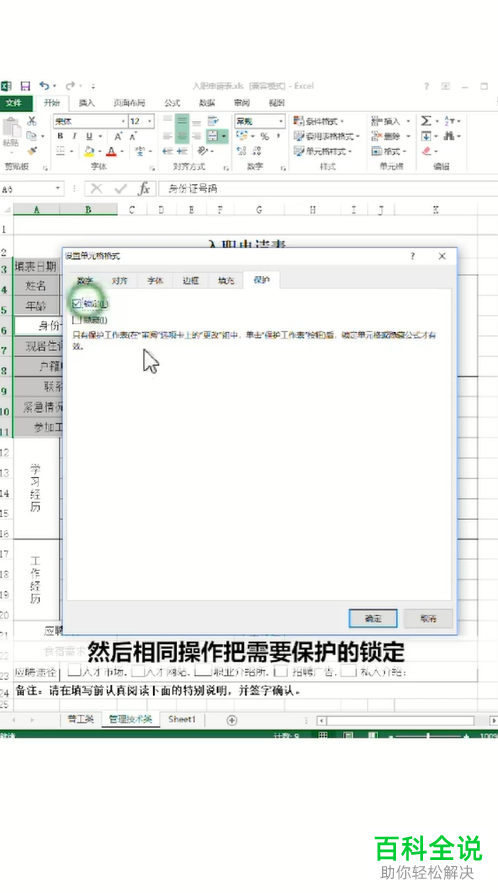
4. 接下来,依次点击上方的审阅---保护工作表选项,在弹出的窗口中,输入密码,最后点击确定则设置完成。
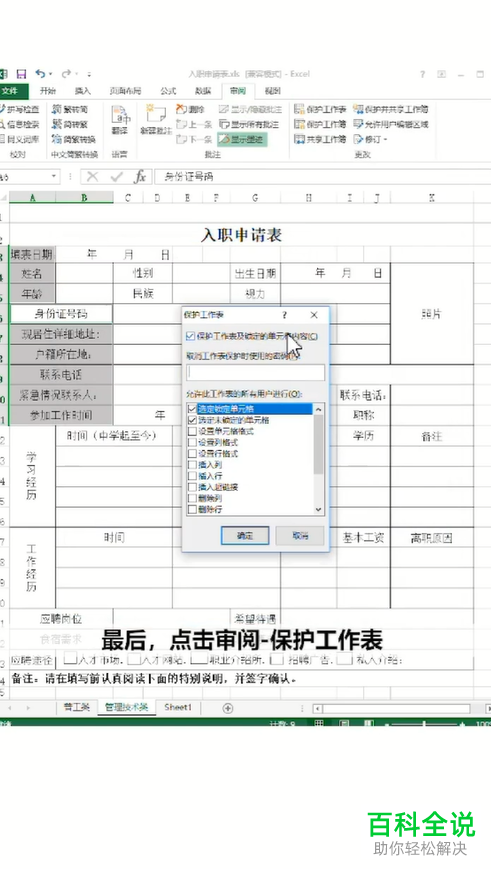
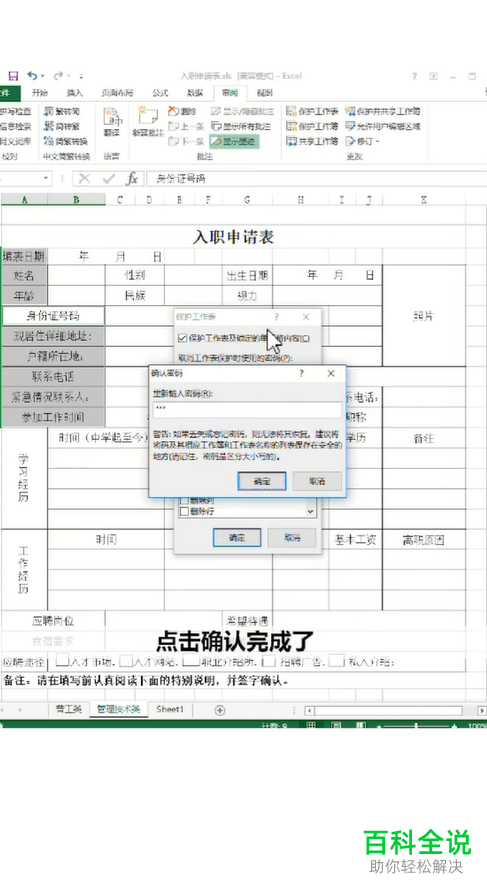
以上就是在Excel表格中怎么设置保护部分工作表的具体操作步骤。
赞 (0)

